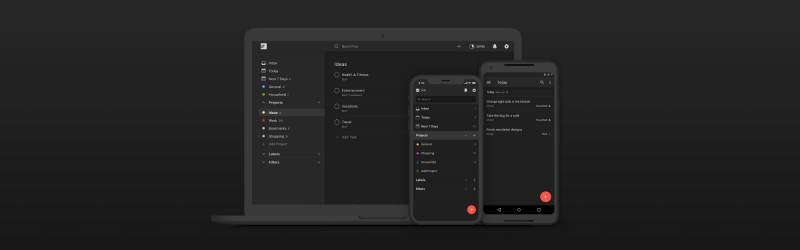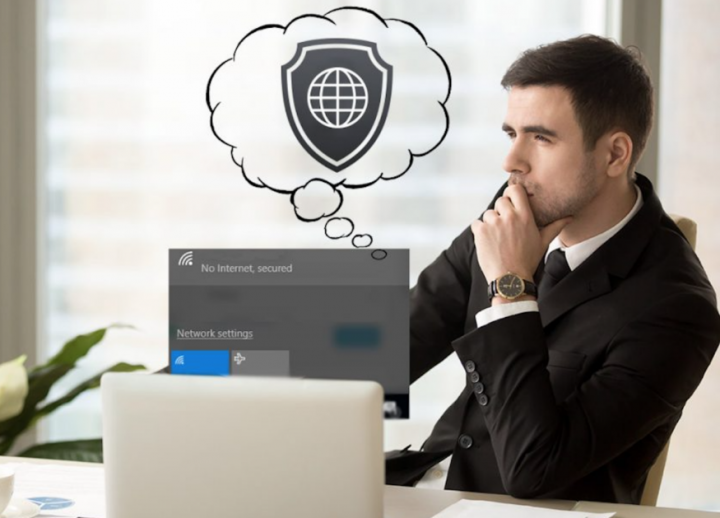Masaüstünde Windows 10 Uyku Kısayolu - Eğitim
pencereler 10, tıpkı öncekiler gibi, Windows 10'da kapatma, yeniden başlatma, hazırda bekletme ve uyku seçeneklerine erişmek için birden fazla yol sunar. Başlat menüsündeki güç düğmesine veya Başlat'a sağ tıklayarak kapatma seçeneklerine erişebilirsiniz. Menü. Ve ardından Kapat veya oturumu kapat öğesine dokunarak veya çalışan programları en aza indirdikten sonra aynı anda Alt + F4 tuşlarına basın. Bu yazımızda masaüstündeki Windows 10 uyku kısayolundan bahsedeceğiz. Hadi başlayalım!
Kapatma seçeneklerine giriş ekranından ve aynı anda Ctrl + Alt + Del tuşlarına tıkladığınızda görünen Ctrl + Alt + Del ekranından da erişilebilir. Klavye kısayollarını kullanarak kapatmak, yeniden başlatmak, hazırda bekletmek veya uyumak isteyenler için, klavye kısayollarını kullanarak Windows 10'u kapatmanın, yeniden başlatmanın, hazırda bekletmenin veya uykunun birçok yolu vardır. Bunun da ötesinde, Windows 10 bilgisayarınızı kapatmak, yeniden başlatmak, hazırda bekletmek ve ayrıca uyku moduna geçirmek için Cortana'yı da kullanabilirsiniz.
Windows 10 çalıştıran büyük bir PC kullanıcısı, Başlat menüsüne giderek kapatma seçeneklerine erişmeyi tercih ediyor. Başlat menüsü herhangi bir nedenle açılmıyorsa, bu kapatma seçeneklerine erişmek için her zaman Başlat düğmesine sağ tıklayabilirsiniz. Ancak çoğu kullanıcı, kapatma seçeneklerine erişmek için bu yerleşik seçenekleri kullanmayı tercih ederken, bazı kullanıcılar kolay erişim için masaüstünde kapatma, yeniden başlatma, hazırda bekletme, uyku ve oturum kapatma seçeneklerini tercih eder.
Windows 10'da Kapatma Kısayolu
Windows 10'da, işletim sistemini kapatmak, yeniden başlatmak, hazırda bekletmek veya uyku moduna geçirmek için birçok yöntem kullanabilirsiniz. Ancak, bu işlemlerden birini doğrudan gerçekleştirmek için bir kısayol oluşturmanız gerekirse, işletim sistemi size böyle bir seçenek sunmaz. Bu tür kısayolları, özel bir komut seti kullanarak manuel olarak oluşturmanız gerekir. Nasıl yapabileceğinizi görelim.
Windows explorer'ı yönetici pencereleri olarak çalıştırma 10
- Önce, Masaüstüne sağ tıklayıp Yeni'ye gitmeli ve ardından Kısayol'u seçmelisiniz.
- daha sonra kısayol kutusuna şunu yazmanız gerekir - shutdown / s / t 0.

- Şimdi bu kısayol için istenen simgeyi ve adı ayarlamanız gerekiyor.
Windows 10'da Kısayolu Yeniden Başlatın
Windows 10'da bir yeniden başlatma kısayolunun nasıl oluşturulacağını görelim.
kök bağlantı noktası 6 nugat
- Önce, Masaüstüne sağ tıklayıp Yeni'ye gitmeli ve ardından Kısayol'u seçmelisiniz.
- Daha sonra kısayol kutusuna şunu yazmanız gerekir - c: windows system32 shutdown.exe –r –t 00.
- Ardından kısayolunuzun adını ayarlamanız ve ardından bunun için yeni bir simge ayarlamanız gerekir.
Windows 10 için Uyku Kısayolu
Bilgisayarı uyku moduna alma komutu aşağıdaki gibidir:
rundll32.exe powrprof.dll,SetSuspendState 0,1,0
Ancak, çoğu bilgisayarda varsayılan olarak açık olan hazırda bekletme modunu etkinleştirdiyseniz, komut bunun yerine bilgisayarınızı hazırda bekletme moduna geçirecektir.
bekleyen Windows 10 güncellemelerini sil
Böylece, aşağıdaki içeriklerle birlikte bir toplu iş dosyası olan sleep.cmd oluşturabilirsiniz:
powercfg -h off rundll32.exe powrprof.dll,SetSuspendState 0,1,0 powercfg -h on
Yukarıdaki örnekte, bu Rundll32 komutunu kullanmadan hemen önce, hazırda bekletme modunu devre dışı bırakmak için powercfg komutunu kullandım. Daha sonra rundll32 komutu doğru şekilde çalışacak ve ardından bilgisayarı uyku moduna geçirecektir.
Toplu iş dosyasını c: apps klasörüne kaydettiğinizi varsayalım. Ardından, Windows 10'u bu şekilde uyku moduna geçirmek için bir kısayol oluşturursunuz:
- Masaüstünü sağ tıklayın ve Yeni - Kısayol .
- Kısayol hedefi kutusuna aşağıdaki komutu yazın veya kopyalayıp yapıştırın:
c:appssleep.cmd
Dosya yolunu tercihlerinize göre düzeltin.
- Kısayolunuz için istediğiniz simgeyi ve adı ayarlayın.
Windows 10 için Hazırda Bekletme Kısayolu
Yukarıda belirtildiği gibi, hazırda bekletme açıldığında, aynı komut bilgisayarınızı hazırda bekletir, bu nedenle aşağıdaki toplu iş dosyasını oluşturun:
powercfg -h on rundll32.exe powrprof.dll,SetSuspendState 0,1,0
Devre dışı bırakılmışsa hazırda bekletme modunu etkinleştirecek ve ardından Windows 10 PC'nizi hazırda bekletecektir.
Bunu c: apps hibernation.cmd gibi kaydedin
Sonra bu dosyaya bir kısayol oluşturmanız gerekir.
ms boyamada metni nasıl döndürürüm
Sonuç
Pekala, hepsi bu kadar millet! Umarım masaüstü makalesindeki bu Windows 10 uyku kısayolunu beğenirsiniz ve ayrıca sizin için yararlı bulursunuz. Bize geri bildiriminizi verin. Ayrıca bu makaleyle ilgili başka sorularınız varsa. O zaman aşağıdaki yorumlar bölümünde bize bildirin. Sana kısa zamanda geri dönüş yapacağız.
İyi günler!
Ayrıca Bakınız: Windows 10'da Dosya Gezgini Yönetici Olarak Nasıl Çalıştırılır